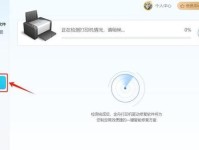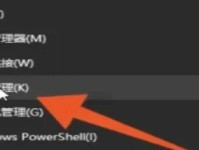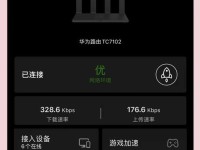在现代社会,节能减排已成为一项重要的任务。而我们的电脑作为我们每天使用的重要工具,如何合理使用电脑,以减少不必要的能源消耗,成为了我们应该思考和解决的问题。本文将以电脑设置盒盖休眠为主题,为大家介绍一种简单而有效的方法,帮助大家减少电脑在盒盖关闭时的能源浪费。
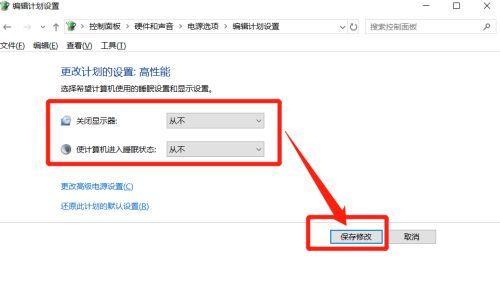
了解盒盖休眠的作用及优点
通过对电脑设置盒盖休眠,当盒盖关闭时,电脑会自动进入休眠状态,减少不必要的能源消耗。这不仅能够延长电池使用时间,也能够节约电力资源,对环保和节能意义重大。
检查电脑是否支持盒盖休眠功能
不是所有的电脑都支持盒盖休眠功能,我们需要先检查一下电脑的硬件和系统是否支持。一般来说,大多数笔记本电脑都会有这个功能,但台式机可能需要在BIOS中进行设置。
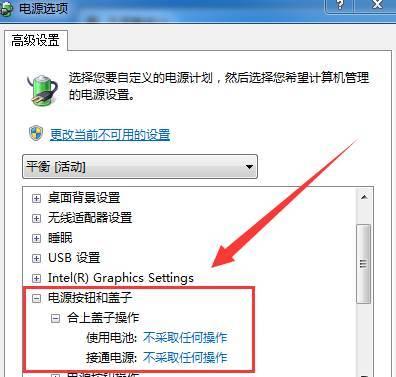
打开电脑的电源和睡眠设置界面
在开始设置之前,我们首先要打开电脑的电源和睡眠设置界面。可以通过点击“开始”菜单,然后选择“控制面板”,再找到“电源选项”或者“系统设置”来进入相应的界面。
选择合适的电源计划
在电源和睡眠设置界面中,我们可以看到不同的电源计划选项。一般来说,我们可以选择“平衡”或者“省电”计划,根据自己的需求进行选择。如果想要更大程度地节约能源,可以选择“省电”计划。
点击“更改计划设置”进入详细设置页面
在选择了合适的电源计划后,我们可以点击“更改计划设置”进入详细设置页面。在这个页面中,我们可以对计算机进入睡眠状态的时间进行设置。
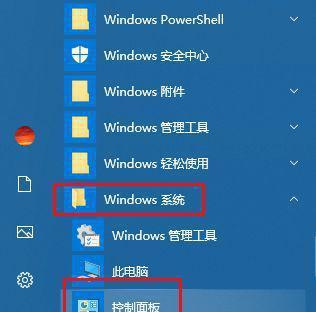
找到并设置盒盖关闭时的操作
在详细设置页面中,我们需要找到“关闭盖子时”这一选项,并选择“进入睡眠状态”。这样,当我们关闭盒盖时,电脑就会自动进入休眠状态了。
调整其他睡眠设置(可选)
除了设置盒盖关闭时的操作,我们还可以调整其他的睡眠设置。比如,我们可以设置电脑进入休眠状态的时间,可以选择在多长时间后自动进入休眠状态。
保存并应用设置
在设置完毕后,记得点击“保存更改”按钮来保存并应用我们所做的设置。这样,我们的电脑就会根据我们的设置在盒盖关闭时自动进入休眠状态了。
测试设置是否成功
设置完成后,我们可以通过简单的测试来检验是否成功。只需要关闭电脑的盒盖,等待片刻后再打开盒盖,如果电脑从休眠状态恢复,那么说明我们的设置已经成功。
注意事项与常见问题解答
在使用电脑设置盒盖休眠的过程中,可能会遇到一些问题。在本节中,我们将提供一些注意事项和常见问题解答,帮助大家更好地使用和解决问题。
盒盖休眠的其他应用场景
除了在节能方面的应用,盒盖休眠还有一些其他的应用场景。比如,当我们需要短时间离开电脑时,可以关闭盒盖,让电脑进入休眠状态,既能省电又能保护隐私。
其他节能方法的推荐
除了设置盒盖休眠外,还有一些其他的节能方法可以推荐给大家。比如,合理使用电源管理工具、关闭不需要的后台程序、定期清理电脑等等。
盒盖休眠在环保中的重要作用
设置盒盖休眠不仅仅是为了节约能源,更是我们为环保事业做出的一份贡献。通过合理设置我们的电脑,每个人都能为保护地球资源尽一份力量。
让电脑休眠,为环保贡献一份力量
通过本文的介绍和教程,我们可以了解到如何通过设置让电脑在盒盖关闭时自动进入休眠状态。这种简单而有效的方法不仅可以延长电池寿命,还能为环境保护做出一份贡献。
推广环保使用盒盖休眠的意义与行动
为了推广环保使用盒盖休眠的意义与行动,我们应该积极宣传和分享这种方法,鼓励更多的人加入到节能减排的行列中来,共同保护我们的地球家园。